Раздел: Документация
0 ... 71 72 73 74 75 76 77 ... 426 Замораживание или размораживание слоев на новых видовых экранах 1Перейдите на вкладку разметки листа. 2Нажмите "Формат" "Слой". 3В окне "Диспетчер свойств слоев" выделить слои, которые необходимо заморозить или разморозить на новых видовых экранах. Для выбора нескольких слоев удерживайте нажатой клавишу CTRL. Для выбора нескольких слоев, идущих в списке один за другим, удерживайте нажатой клавишу SHIFT. 4В столбце "Замороженный на новых ВЭ" нажмите значок для изменения состояния слоя. Значок с изображением солнца означает, что слой разморожен; значок со снежинкой - слой заморожен. 5Нажмите "ОК". Панель "Слои" Командная строка: СЛОЙ Создание новых слоев, замороженных на всех видовых экранах 1Перейдите на вкладку разметки листа. 2Нажмите "Формат" "Слой". 3Нажать кнопку "Новый" и создать слой. 4Ввести новое имя слоя. 5В столбце "Заморозить" нажмите значок для изменения состояния слоя на замороженное. Значок с изображением солнца означает, что слой разморожен; значок со снежинкой - слой заморожен. 6Нажмите "ОК". Панель Слои Командная строка: СЛОЙ, ВСЛОЙ Изменение интенсивности света объектов на видовых экранах листа Интенсивность регулирует количество красящего вещества, которое затрачивается на печать объекта. Это позволяет представлять объекты на экране и на бумаге в разных оттенках серого цвета, не изменяя при этом их цветовых свойств. Для присвоения объекту значения интенсивности необходимо назначить ему тип печати, а затем значение интенсивности вывода для данного стиля. Значение интенсивности задается в пределах от 0 до 100. По умолчанию задается значение 100, которое соответствует полной интенсивности. Значение интенсивности 0 соответствует выводу белым цветом. См. также: "Задание параметров печати объектов" на стр.1066 Задание интенсивности вывода объектам на видовом экране листа 1Нажмите "Файл" "Диспетчер стилей печати". 2Нажмите правую кнопку мыши на файле CTB или STB. Нажмите "Открыть". 3На вкладке "Карточка" Редактора таблиц стилей печати выбрать стиль для редактирования. 4В поле параметра "Интенсивность" указать значение от 1 до 100. 5Нажать кнопку "Принять". 6На листе нажмите "Файл" "Параметры листа". 7В диалоговом окне "Диспетчер параметров листов" нажать кнопку "Изменить". В открывшемся диалоговом окне "Параметры листа" выбрать из списка "Таблица стилей печати" отредактированный стиль печати. 8Дважды нажать кнопку мыши на видовом экране листа, содержащем объекты, интенсивность которых необходимо изменить. 9Выбрать объекты, стиль печати которых необходимо изменить. 10Нажать правую кнопку мыши в области рисования и выбрать из контекстного меню "Свойства". 11На палитре "Свойства" воспользоваться одним их следующих приемов: При использовании именованных таблиц стилей печати установить для свойства "Стиль печати" отредактированный стиль печати. Если этот стиль печати отсутствует в списке, выбрать пункт "Другой" и установить текущей таблицу, в которой содержится ранее отредактированный стиль печати. В диалоговом окне "Выбор стиля печати" из списка "Стили печати" выбрать требуемый стиль печати. При использовании цветозависимых таблиц стилей печати для свойства "Цвет" установить цвет, для которого и был отредактирован стиль печати. Включение и отключение видовых экранов листа Отключение некоторых видовых экранов листа или ограничение числа активных видовых экранов позволяет сэкономить время. Большое число активных видовых экранов может замедлять работу системы, так как значительное время тратится на регенерацию изображений. Отключение некоторых видовых экранов листа или ограничение числа активных видовых экранов позволяет сэкономить время. На следующей иллюстрации показан результат отключения двух видовых экранов. 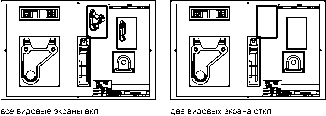 Вновь создаваемые видовые экраны по умолчанию включены. Отключив видимость не используемых в данный момент видовых экранов, можно перемещать видовые экраны и изменять их размеры, не тратя время на ожидание завершения регенерации. Кроме того, видовой экран можно отключить, если он не должен вычерчиваться на плоттере. Включение и отключение видовых экранов с помощью палитры "Свойства" 1Перейти на вкладку "Лист" в пространстве листа. 2Выбрать границу видового экрана, который необходимо включить или выключить. 3Нажать правую кнопку мыши и выбрать в контекстном меню "Свойства". 0 ... 71 72 73 74 75 76 77 ... 426
|
